Новые подписи ФНС выпускает с неэкпортируемым программным сертификатом, которые нельзя записать на флешку. Если у вас есть действующая ЭЦП с экспортируемым программным сертификатом, то скопировать ее можно по этой инструкции. Рассказываем, как это сделать.
Минимальные требования:
- Прошивка ОС для Эвотор 5 / 5i / 7.2 / 7.3 / 10 версии 4.9.10 или выше. Для Эвотор Power — 5.3.6 или выше. Для Эвотор 6 — 5.2.13 или выше.
Проверить можно в Настройки → Обслуживание кассы. Версия прошивки указана в строке «Версия ОС».
Как обновить прошивку Эвотора до последней версии - КриптоПро CSP 5.0 (требуется регистрация)
- «Рутокен» Lite, JaCarta LT или «Рутокен» ЭЦП 2.0 или другая флешка с программным сертификатом
Как определить тип сертификата «Рутокен» ЭЦП 2.0
- Подключите флешку и носитель с электронной подписью к компьютеру. Откройте КриптоПро CSP 5.0.
- Откройте вкладку Сервис. Нажмите Скопировать.
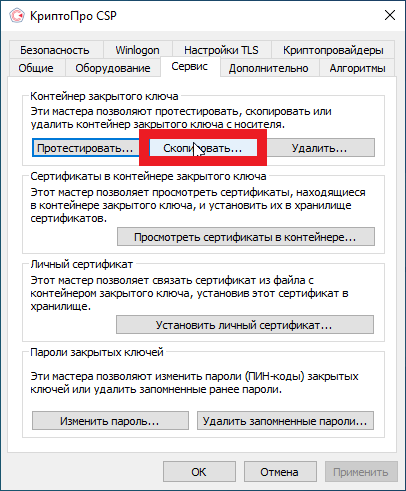
- Нажмите Обзор.
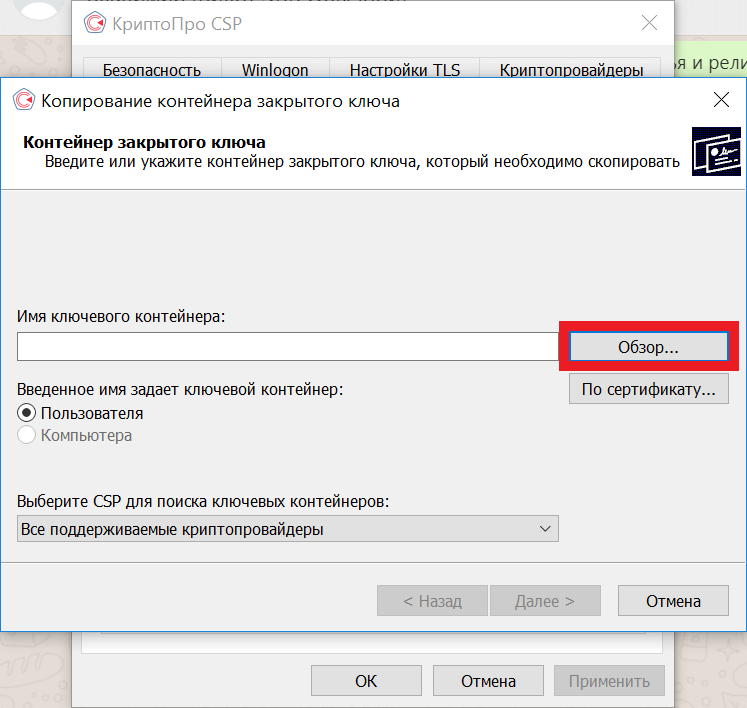
- Выберите сертификат из списка. Нажмите ОК.
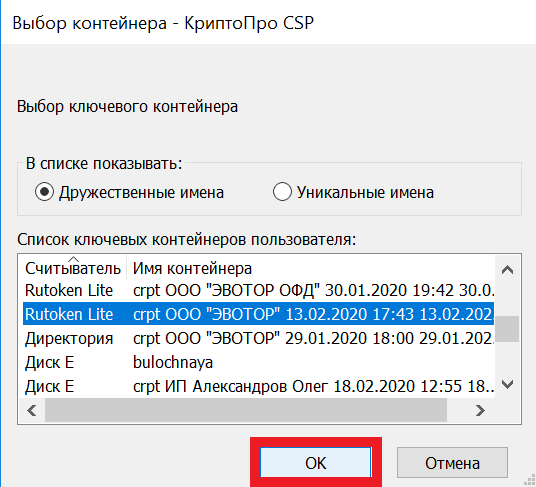
Если ваш сертификат не появляется в списке или появляется в разделе «Неэкспортируемые сертификаты», значит он выпущен с запретом на экспорт.
5. Укажите имя файла. Нажмите «Готово».
Сразу выберите имя файла, с которым вам потом будет удобно работать. После экспорта переименовывать файл нельзя — сертификат окажется недействителен.
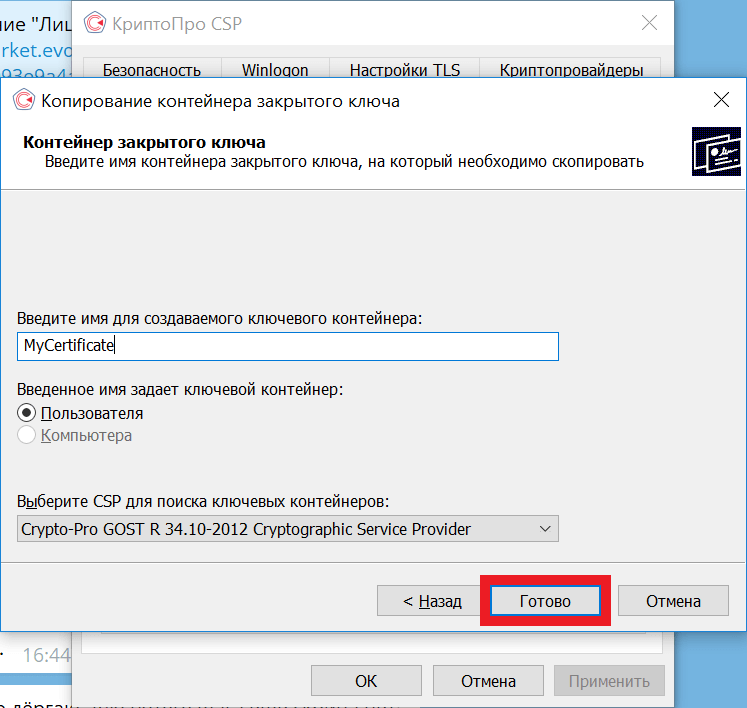
6. Выберите флешку, на которую собираетесь записать копию сертификата. Нажмите ОК.
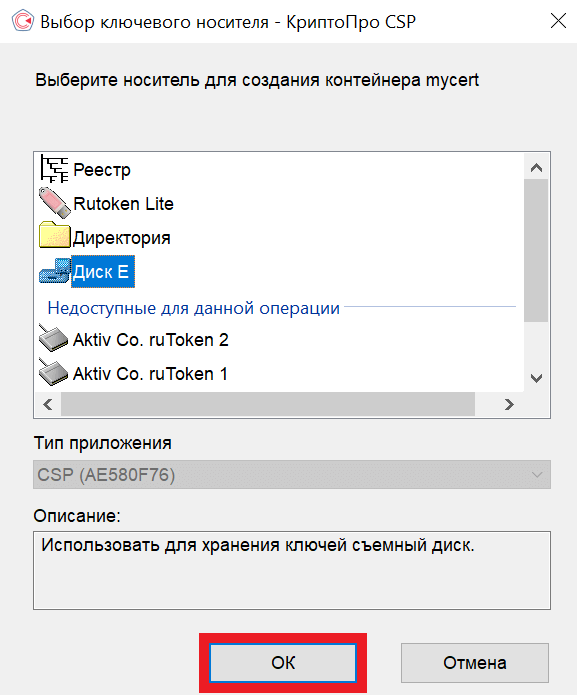
7. КриптоПро предложит задать пароль для сертификата. Нажмите Ок, оставив поля для пароля пустыми, если пароль задавать не нужно.
8. Дождитесь, пока КриптоПро сообщит, что скопировал сертификат на флешку. Нажмите ОК.
После копирования не переносите сертификат в другие папки, не архивируйте его и не меняйте имена файлов и папок. В противном случае Эвотор не увидит ваш сертификат. Файл сертификата должен храниться в папке с расширением .000, которая должна лежать в корневом каталоге флешки.
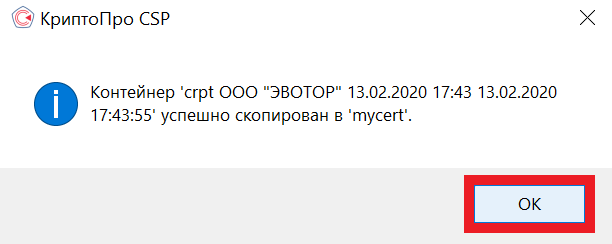
Готово! Вы скопировали сертификат на флешку. Можете запускать УКЭП на Эвоторе.
